今回はラズパイに下記のバージョンをpipでインストールする方法を紹介します。pytorchだけでなくtorchvisionも必要になることが多いと思うので合わせてインストールします。
- torch 1.8.0
- torchvision 0.9.0
筆者環境
- raspberry pi 4
- Raspbian 10
当サイトではプログラミングやブログに関する記事の情報投稿をしております。
他の記事もあわせて読んでいただけると嬉しいのでよろしくお願いします!
ラズパイの更新

ラズパイの情報を更新します。
$ sudo apt update
$ sudo apt upgrade
$ sudo apt install libopenblas-dev libblas-dev m4 cmake cython python3-dev python3-yaml python3-setuptools
$ sudo apt install libatlas-base-dev必要ファイルのインストール
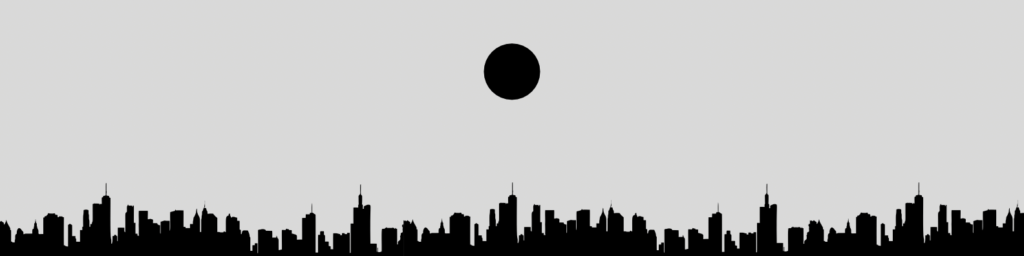
ビルド済みのものを公開してますのでダウンロードください。
Gitが入っているなら、gitコマンドでもダウンロードできます。
$ git clone https://github.com/hitori-sekai/raspberry_pi_4b_pytorch1.8.0_torchvision0.9.0.gitPytorchのインストール

ダウンロードしたディレクトリに移動して、pipコマンドでpytorchとtorchvisionをインストールします。
$ cd raspberry_pi_4b_pytorch1.8.0_torchvision0.9.0
$ pip3 install torch-1.8.0a0+56b43f4-cp37-cp37m-linux_armv7l.whl
$ pip3 install torchvision-0.9.0a0+8fb5838-cp37-cp37m-linux_armv7l.whl インストール確認
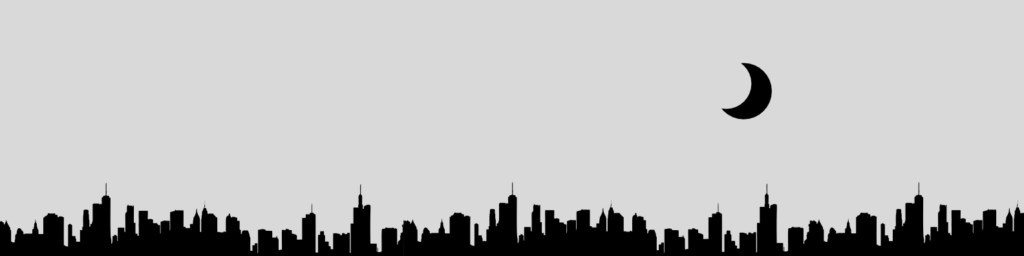
無事にインストールできているか確認を行ってみます。Python3を実行してtorch, torchvisionをimportしてみましょう。
$ python3
>>> import torch
>>> import torchvisionエラーも出ることなく、無事にインストールができました。
下記のコマンドでもインストールができていれば、バージョン等の詳細情報を確認することができます。
$ pip show torch
$ pip show torchvison






コメント